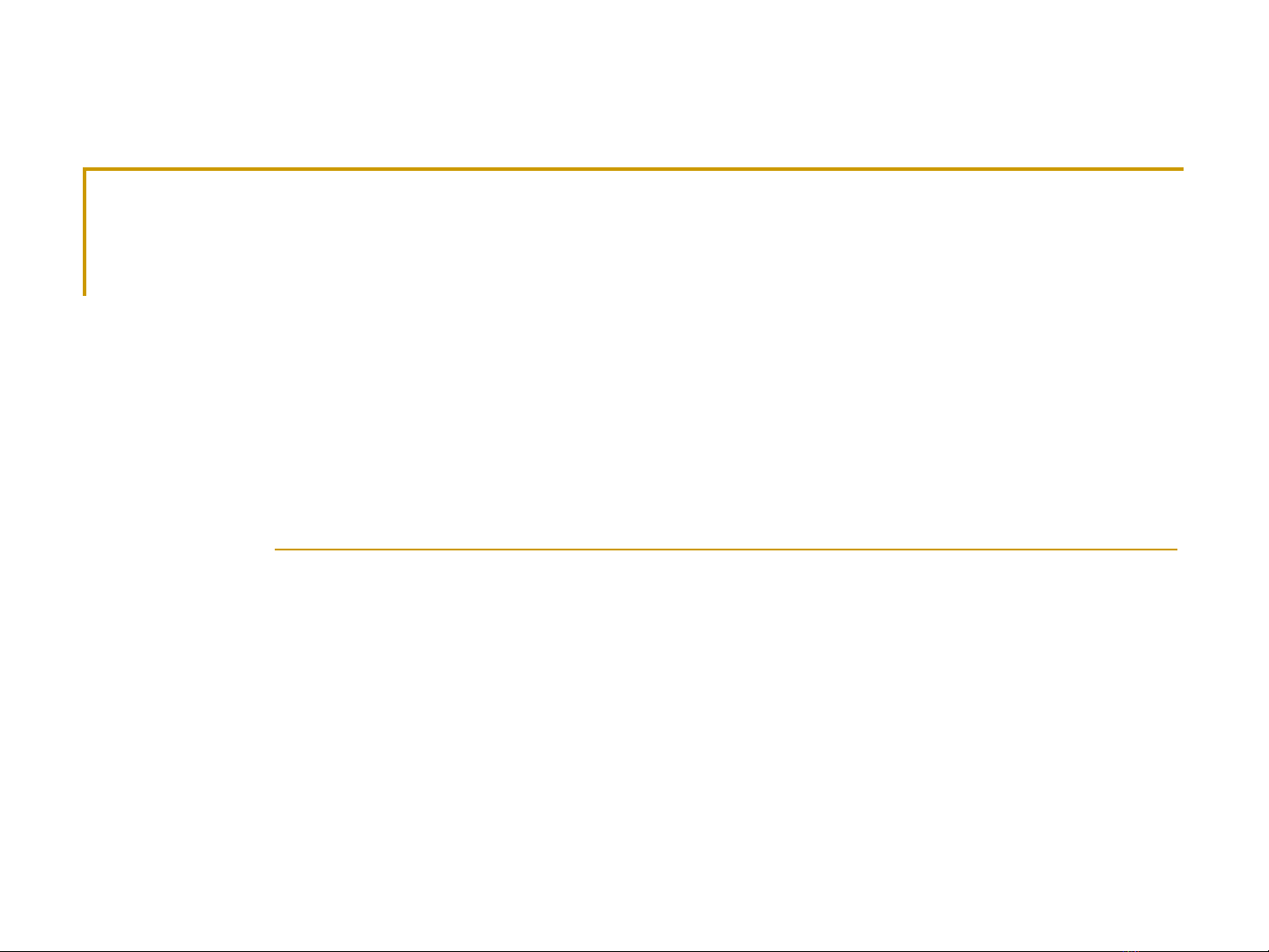
1
CHÍNH SÁCH NHÓM
CHÍNH SÁCH NHÓM
I. Gi i thi u v chính sách nhóm.ớ ệ ề
I. Gi i thi u v chính sách nhóm.ớ ệ ề
II. Tri n khai m t chính sách nhóm trên mi n.ể ộ ề
II. Tri n khai m t chính sách nhóm trên mi n.ể ộ ề
III. Các ví d minh h a.ụ ọ
III. Các ví d minh h a.ụ ọ
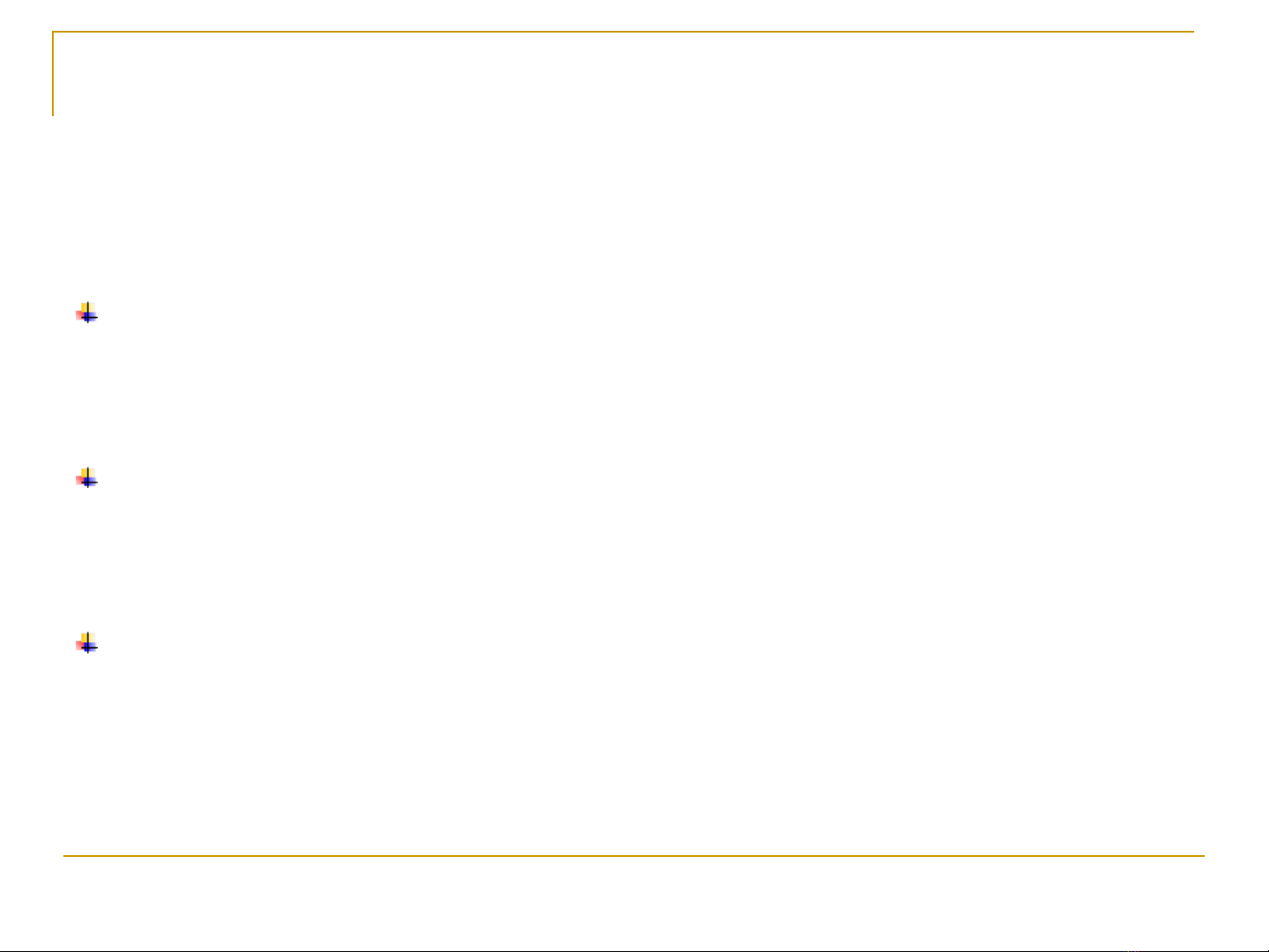
2
1. So sánh gi a System Policy và ữ
Group Policy.
Chính sách nhóm ch xu t hi n trên mi n ỉ ấ ệ ề Active
Directory c a NT5.0.ủ
Chính sách nhóm bao g m các chính sách c a h ồ ủ ệ
th ng và các chính sách c a riêng t ng nhóm. ố ủ ừ
Chính sách nhóm t đ ng h y b tác d ng khi đ c ự ộ ủ ỏ ụ ượ
g b , không gi ng nh các chính sách h th ng.ỡ ỏ ố ư ệ ố
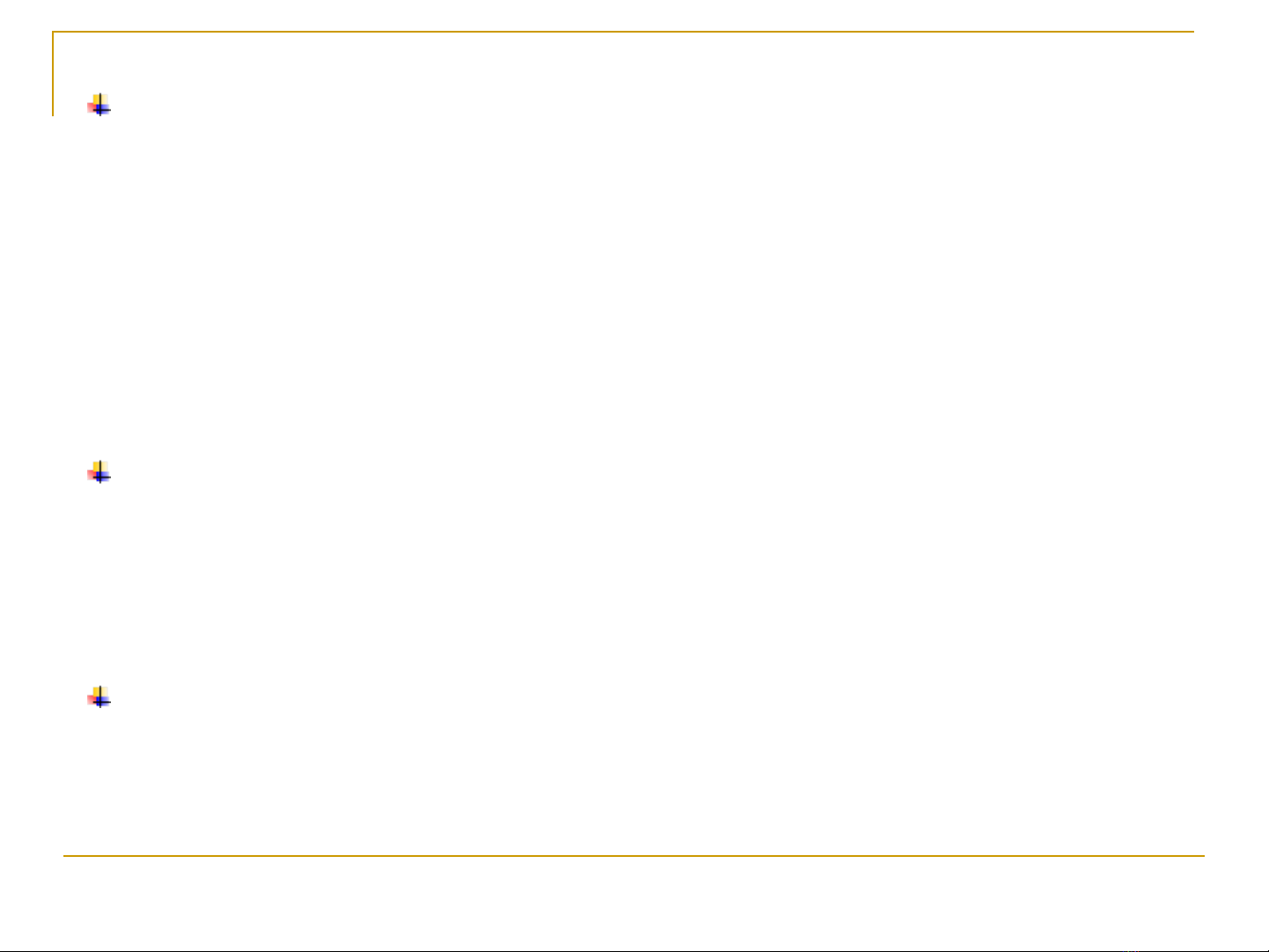
3
Chính sách nhóm đ c áp d ng th ng xuyên ượ ụ ườ
h n chính sách h th ng. Các chính sách h ơ ệ ố ệ
th ng ch đ c áp d ng khi máy tính đăng nh p ố ỉ ượ ụ ậ
vào m ng. Các chính sách nhóm thì đ c áp ạ ượ
d ng trong su t th i gian làm vi c.ụ ố ờ ệ
Có nhi u m c đ đ gán chính sách nhóm này ề ứ ộ ể
cho t ng nhóm ng i dùng ho c t ng nhóm đ i ừ ườ ặ ừ ố
t ng.ượ
Chính sách nhóm m i ch áp d ng đ c trên ớ ỉ ụ ượ
máy Win2K, WinXP và Windows Server 2003.
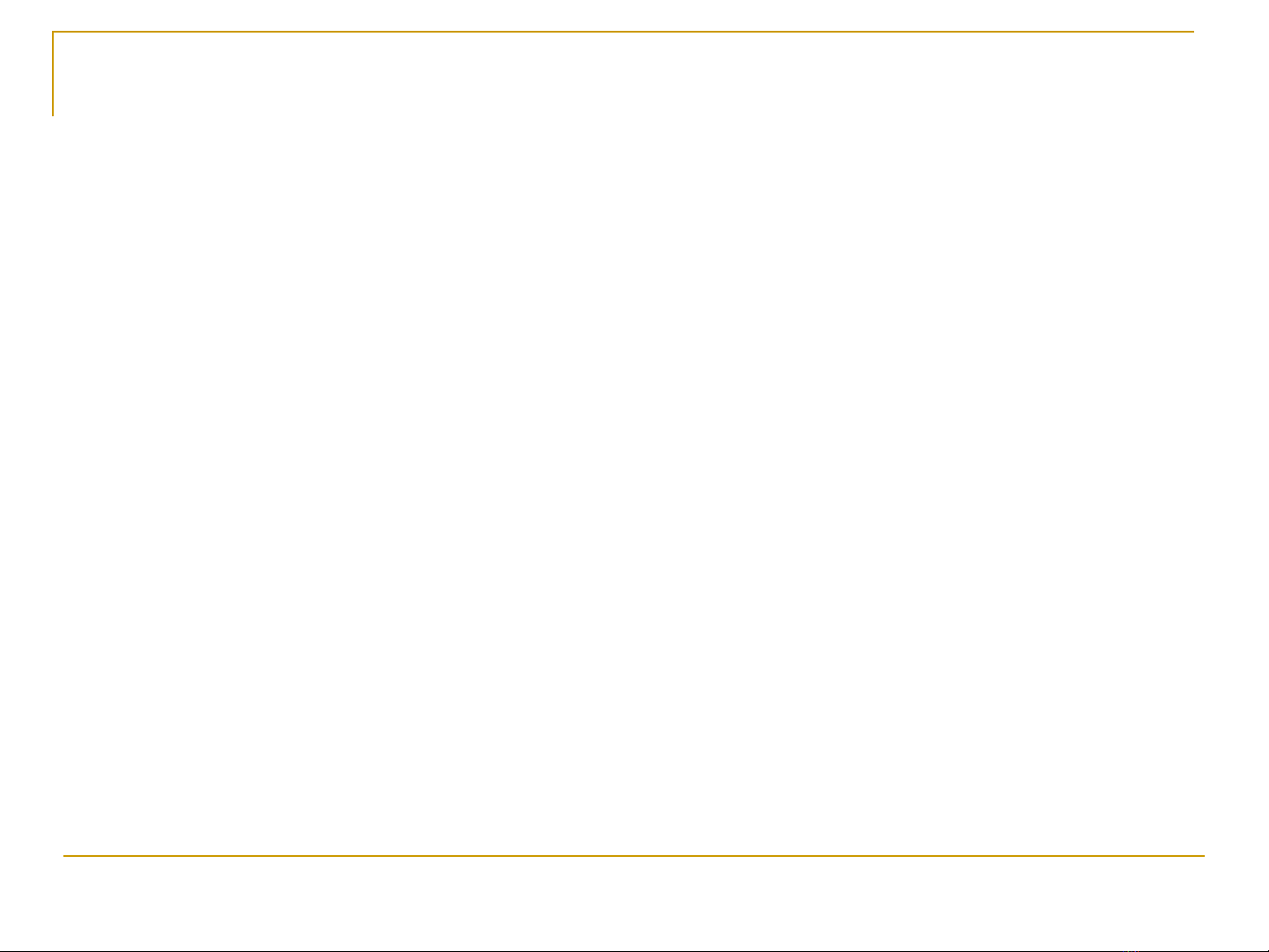
4
2. Ch c năng c a Group Policy.ứ ủ
a. Tri n khai ph n m m ng d ngể ầ ề ứ ụ : đ t m t m t ặ ộ ộ
gói cài đ t(ặpackage) nào đó lên Server, r i dùng ồ
chính sách nhóm h ng m t ho c nhi u máy tr m ướ ộ ặ ề ạ
đ n gói ph n m m đó. H th ng s t đ ng cài ế ầ ề ệ ố ẽ ự ộ
đ t ph n m m này đ n t t c các máy tr m mà ặ ầ ề ế ấ ả ạ
không c n s can thi p nào c a ng i dùng.ầ ự ệ ủ ườ
b. Gán các quy n h th ng cho ng i dùngề ệ ố ườ :
t ng t nh chính sách h th ng. Nó có th c p ươ ự ư ệ ố ể ấ
cho m t ho c m t nhóm ng i nào đó có quy n ộ ặ ộ ườ ề
t t máy ắserver, đ i gi h th ng, ổ ờ ệ ố backup d li u.ữ ệ
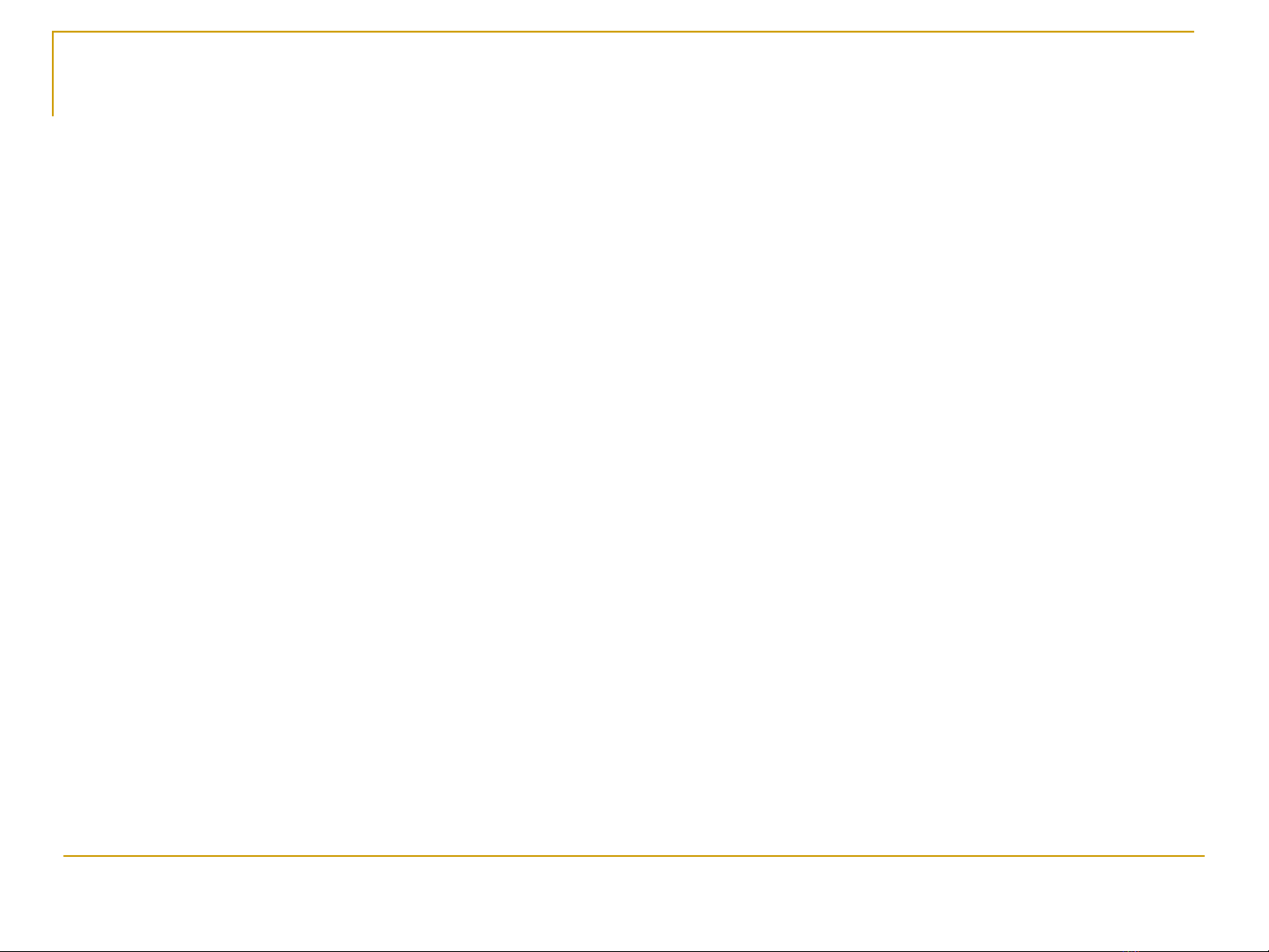
5
c. Gi i h n nh ng ng d ng mà ng i dùng ớ ạ ữ ứ ụ ườ
đ c phép thi hànhượ : chúng ta có th ki m soát ể ể
máy tr m c a m t ng i dùng nào đó và cho phép ạ ủ ộ ườ
ng i dùng này ch ch y đ c m t vài ng d ng ườ ỉ ạ ượ ộ ứ ụ
nh : Outlook Express, Word hay Internet Explorer.ư
d. Ki m soát các thi t l p h th ng:ể ế ậ ệ ố b n có th ạ ể
dùng chính sách nhóm đ qui đ nh h n ng ch đĩa ể ị ạ ạ
cho m t ng i dùng. Ng i dùng này ch đ c ộ ườ ườ ỉ ượ
phép l u tr t i đa bao nhiêu MB trên đĩa c ng ư ữ ố ứ
theo qui đ nh.ị



![Bài giảng Phần mềm mã nguồn mở [mới nhất]](https://cdn.tailieu.vn/images/document/thumbnail/2025/20250526/vihizuzen/135x160/6381748258082.jpg)
![Tài liệu giảng dạy Hệ điều hành [mới nhất]](https://cdn.tailieu.vn/images/document/thumbnail/2025/20250516/phongtrongkim0906/135x160/866_tai-lieu-giang-day-he-dieu-hanh.jpg)


![Bài giảng Hệ điều hành: Trường Đại học Công nghệ Thông tin (UIT) [Mới nhất]](https://cdn.tailieu.vn/images/document/thumbnail/2025/20250515/hoatrongguong03/135x160/6631747304598.jpg)


![Bài giảng Hệ điều hành Lê Thị Nguyên An: Tổng hợp kiến thức [mới nhất]](https://cdn.tailieu.vn/images/document/thumbnail/2025/20250506/vinarutobi/135x160/8021746530027.jpg)


![Đề thi Excel: Tổng hợp [Năm] mới nhất, có đáp án, chuẩn nhất](https://cdn.tailieu.vn/images/document/thumbnail/2025/20251103/21139086@st.hcmuaf.edu.vn/135x160/61461762222060.jpg)


![Bài tập Tin học đại cương [kèm lời giải/ đáp án/ mới nhất]](https://cdn.tailieu.vn/images/document/thumbnail/2025/20251018/pobbniichan@gmail.com/135x160/16651760753844.jpg)
![Bài giảng Nhập môn Tin học và kỹ năng số [Mới nhất]](https://cdn.tailieu.vn/images/document/thumbnail/2025/20251003/thuhangvictory/135x160/33061759734261.jpg)
![Tài liệu ôn tập Lý thuyết và Thực hành môn Tin học [mới nhất/chuẩn nhất]](https://cdn.tailieu.vn/images/document/thumbnail/2025/20251001/kimphuong1001/135x160/49521759302088.jpg)


![Trắc nghiệm Tin học cơ sở: Tổng hợp bài tập và đáp án [mới nhất]](https://cdn.tailieu.vn/images/document/thumbnail/2025/20250919/kimphuong1001/135x160/59911758271235.jpg)


![Giáo trình Lý thuyết PowerPoint: Trung tâm Tin học MS [Chuẩn Nhất]](https://cdn.tailieu.vn/images/document/thumbnail/2025/20250911/hohoainhan_85/135x160/42601757648546.jpg)

